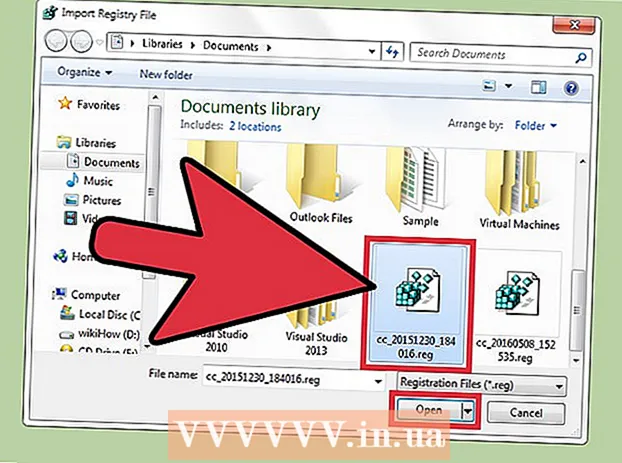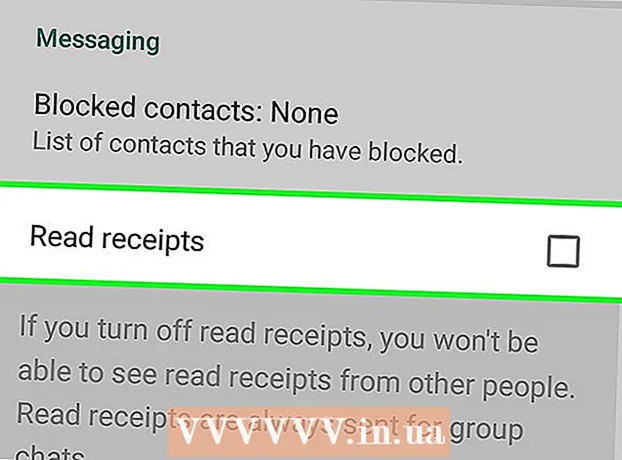Автор:
Florence Bailey
Жасалған Күн:
21 Сапта Жүру 2021
Жаңарту Күні:
27 Маусым 2024
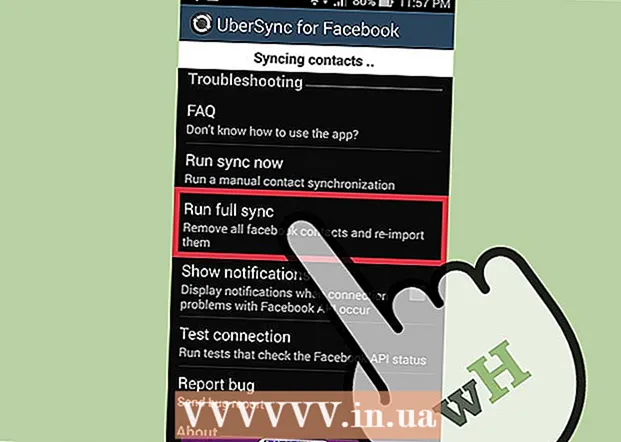
Мазмұны
- Қадамдар
- 2 әдісі 1: Facebook контактілерін синхрондау
- 2 -ші әдіс 2: Facebook контактілерін синхрондау үшін Ubersync пайдаланыңыз
Смартфоны бар кез келген адам Facebook -тегі аккаунтты мезгіл -мезгіл тексеріп отыруы мүмкін. Әдетте, бірінші рет іске қосылған кезде, Facebook мобильді қосымшасы контактілермен синхрондауға рұқсат сұрайды. Егер сіз бұл қадамды өткізіп жіберген болсаңыз және енді Facebook қолданбасын Android құрылғысымен синхрондағыңыз келсе, қалай үйрену үшін 1 -қадамды қараңыз.
Қадамдар
2 әдісі 1: Facebook контактілерін синхрондау
 1 Құрылғының параметрлеріне өтіңіз. Параметрлер белгішесі сіздің қосымшалар жинағында орналасқан. Оны тауып, параметрлерді енгізіңіз.
1 Құрылғының параметрлеріне өтіңіз. Параметрлер белгішесі сіздің қосымшалар жинағында орналасқан. Оны тауып, параметрлерді енгізіңіз. - Құрылғыға байланысты параметрлер белгішесі кілт немесе бұранда тәрізді болуы мүмкін.
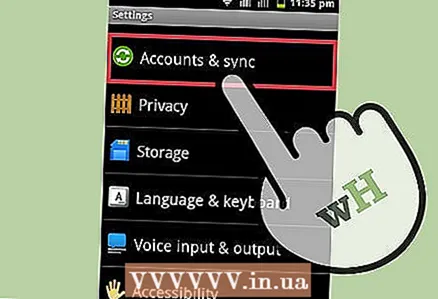 2 «Есептік жазбалар және синхрондау» бөліміне өтіңіз.
2 «Есептік жазбалар және синхрондау» бөліміне өтіңіз.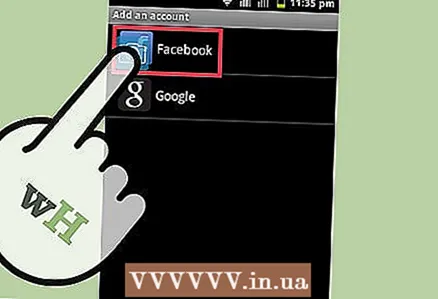 3 Facebook -ті басыңыз. Бұл опцияны көру үшін сізге Facebook есептік жазбасы қажет.
3 Facebook -ті басыңыз. Бұл опцияны көру үшін сізге Facebook есептік жазбасы қажет.  4 «Контактілерді синхрондауды» таңдаңыз. Жалғастырмас бұрын осы құсбелгіні қойыңыз.
4 «Контактілерді синхрондауды» таңдаңыз. Жалғастырмас бұрын осы құсбелгіні қойыңыз. 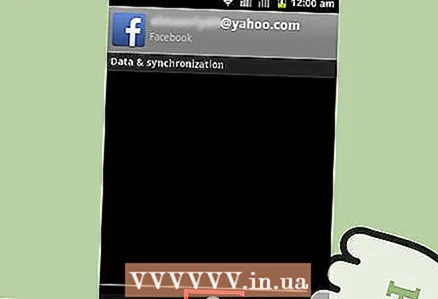 5 «Қазір синхрондау» түймесін басыңыз. Интернет байланысы мен контактілер санына байланысты, бұл бірнеше секундқа созылуы мүмкін, сондықтан біраз күте тұрыңыз.
5 «Қазір синхрондау» түймесін басыңыз. Интернет байланысы мен контактілер санына байланысты, бұл бірнеше секундқа созылуы мүмкін, сондықтан біраз күте тұрыңыз. - Байланыстарыңызды тексеріңіз. Егер телефон контактілерінің арасында Facebook контактілерін көрсеңіз, онда сіз Facebook есептік жазбасын Android құрылғысымен синхрондауға қол жеткіздіңіз.
2 -ші әдіс 2: Facebook контактілерін синхрондау үшін Ubersync пайдаланыңыз
 1 Google қолданбалар дүкенін ашыңыз. Телефонда қолданбалар дүкенінің белгішесін түртіңіз.
1 Google қолданбалар дүкенін ашыңыз. Телефонда қолданбалар дүкенінің белгішесін түртіңіз.  2 Ubersync қосымшасын табыңыз және жүктеңіз.
2 Ubersync қосымшасын табыңыз және жүктеңіз.- Экранның жоғарғы оң жақ бұрышындағы іздеу белгішесін нұқыңыз.
- Ubersync Facebook Contact Sync жазыңыз және пайда болған кезде осы қосымшаны таңдаңыз.
- Орнату түймесін басып, жүктеудің аяқталуын күтіңіз.
 3 Ubersync Facebook байланыс синхрондауын ашыңыз.
3 Ubersync Facebook байланыс синхрондауын ашыңыз. 4 Синхрондау түрін таңдаңыз. «Синхрондау түрі» опциясын таңдаңыз. Бұл қосымшаны бірінші рет іске қосқандағы алғашқы нұсқалардың бірі болады. Қажетті синхрондау әдісін таңдаңыз.
4 Синхрондау түрін таңдаңыз. «Синхрондау түрі» опциясын таңдаңыз. Бұл қосымшаны бірінші рет іске қосқандағы алғашқы нұсқалардың бірі болады. Қажетті синхрондау әдісін таңдаңыз. 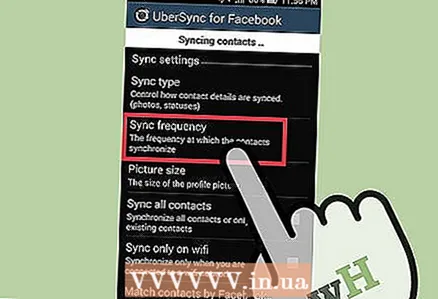 5 Синхрондау жиілігі туралы шешім қабылдаңыз. «Синхрондау жиілігі» опциясын таңдаңыз. Синхрондау қаншалықты жиі болатынын таңдаңыз.
5 Синхрондау жиілігі туралы шешім қабылдаңыз. «Синхрондау жиілігі» опциясын таңдаңыз. Синхрондау қаншалықты жиі болатынын таңдаңыз. 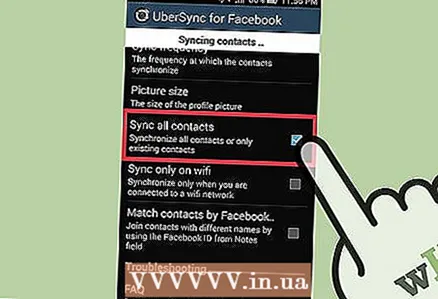 6 Синхрондалатын контактілерді таңдаңыз.
6 Синхрондалатын контактілерді таңдаңыз.- Егер сіз барлық контактілерді синхрондағыңыз келсе, сәйкес опцияны таңдаңыз.
- Егер сіз мұны бар контактілер үшін ғана жасағыңыз келсе, опцияны өзгертусіз қалдырыңыз.
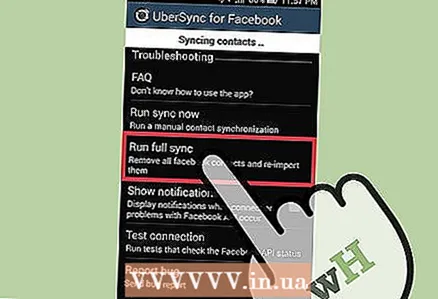 7 Синхрондау толық немесе қолмен болатынын шешіңіз.
7 Синхрондау толық немесе қолмен болатынын шешіңіз.- Егер контактілерді қайта жойғыңыз немесе қосқыңыз келсе, «Толық синхрондауды іске қосу» опциясын таңдаңыз.
- Олай болмаса, «Қазір синхрондауды іске қосыңыз» пайдаланыңыз.
- Осы параметрлердің кез келгенін таңдасаңыз, контактілер автоматты түрде синхрондалады.